今天小编分享一下win10系统iE浏览器提示“该页正在访问其控制范围之外的信息问题的处理方法,在操作win10电脑的过程中常常不知道怎么去解决win10系统iE浏览器提示“该页正在访问其控制范围之外的信息的问题,有什么好的方法去处理win10系统iE浏览器提示“该页正在访问其控制范围之外的信息呢?今天本站小编教您怎么处理此问题,其实只需要1、首先打开浏览器,然后点击上方的“工具-internet选项”; 2、接着在弹出来的属性对话框中切换到“安全”选项卡,然后点击“自定义级别”按钮; 就可以完美解决了。下面就由小编给你们具体详解win10系统iE浏览器提示“该页正在访问其控制范围之外的信息的图文步骤:
方法一、
1、首先打开浏览器,然后点击上方的“工具-internet选项”;
2、接着在弹出来的属性对话框中切换到“安全”选项卡,然后点击“自定义级别”按钮;
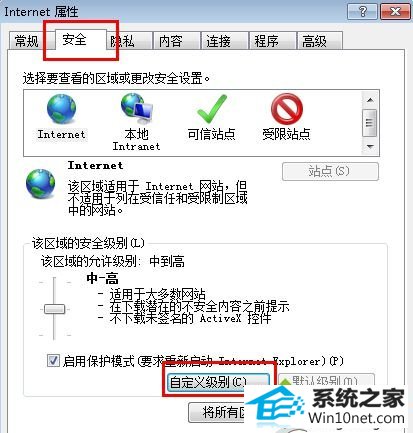
3、然后在弹出来的框中鼠标滑动旁边的下拉按钮,然后在其他栏中将“跨域访问数据源”选择启动,点击确定按钮退出即可。
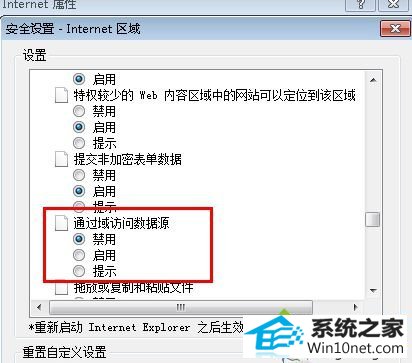
方法二、针对网吧用户
1、在桌面空白处鼠标右击选择新建-文本文档;
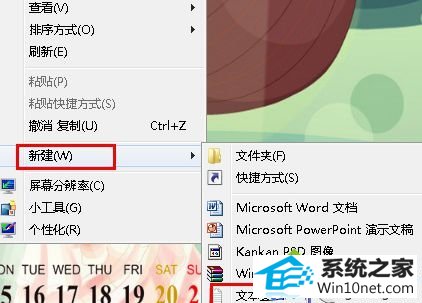
2、然后将下面的代码复制粘贴进去。
windows Registry Editor Version 5.00
[HKEY_CURREnT_UsERsoftwareMicrosoftwindowsCurrentVersioninternet settingsZones3]
"1406"=dword:00000000
3、接着将文件另存为“.reg”格式,之后双击导入注册表即可。
win10系统修改注册变编辑器即可解决iE浏览器故障问题,大家要注意修改注册表前建议用户先对注册表进行备份,避免重要数据丢失!
悟空一键重装系统 快马装机大师 萝卜菜装机卫士 极易win10系统下载 老毛桃win7系统下载 电脑店win7系统下载 大地装机卫士 纯净版装机大师 小强装机卫士 土豆win8系统下载 黑云装机卫士 雨木风林u盘装系统 绿茶win8系统下载 冰封win7系统下载 总裁win10系统下载 蜻蜓u盘启动盘制作工具 大番茄系统 萝卜家园装机助理 联想一键重装系统 u大仙重装系统